Heim >Entwicklungswerkzeuge >Notizblock >So verwenden Sie die Dual-View-Funktion von Notepad++
So verwenden Sie die Dual-View-Funktion von Notepad++
- (*-*)浩Original
- 2019-12-20 15:19:495069Durchsuche

Wenn Sie Notepad++-Entwicklungstools zum Entwickeln von Projekten verwenden und zu viele Dateien gleichzeitig geöffnet werden, führt dies zu großen Unannehmlichkeiten bei der Dateisuche und Projektentwicklung und es wird Zeit verschwendet unsichtbar. Finden Sie in der Datei. (Empfohlenes Lernen:
Schritt 1: Öffnen Sie zunächst das Notepad++-Projektentwicklungstool. In der Menüleiste sehen wir viele Funktionen, die uns Notepad++ bietet, wie in der folgenden Abbildung dargestellt:
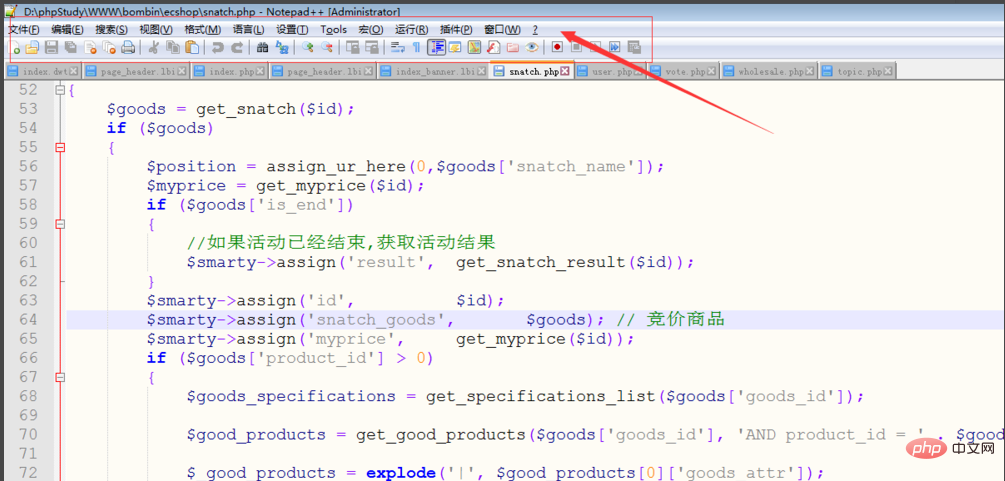 Schritt 2: Hier verwendet Ozawa die Datei snatch.php als Beispiel: Bewegen Sie die Maus an den Anfang der Datei snatch.php, klicken Sie dann mit der rechten Maustaste, rechts Es öffnet sich ein Menü, suchen Sie nach „Zu einer anderen Ansicht verschieben“ und klicken Sie auf „Zu einer anderen Ansicht verschieben“ :
Schritt 2: Hier verwendet Ozawa die Datei snatch.php als Beispiel: Bewegen Sie die Maus an den Anfang der Datei snatch.php, klicken Sie dann mit der rechten Maustaste, rechts Es öffnet sich ein Menü, suchen Sie nach „Zu einer anderen Ansicht verschieben“ und klicken Sie auf „Zu einer anderen Ansicht verschieben“ :
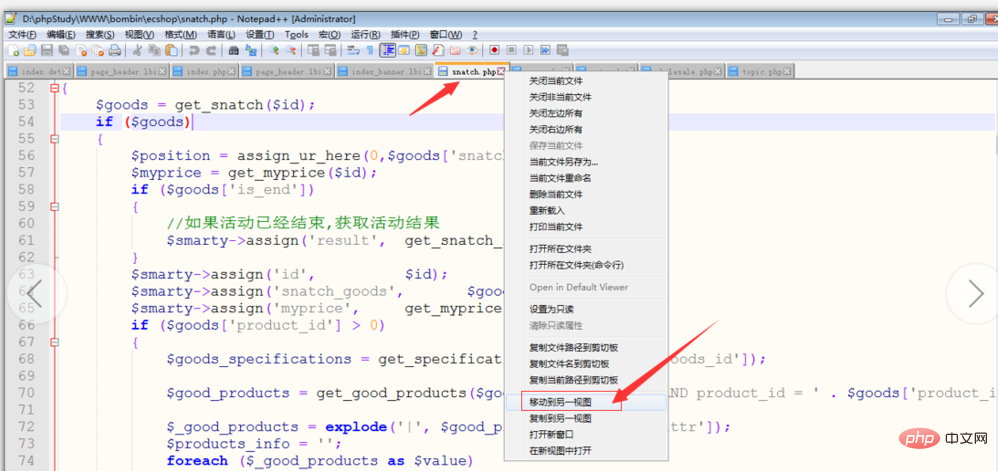
Schritt 3: Nachdem Sie geklickt haben, um zu einer anderen Ansicht zu wechseln, werden Sie feststellen, dass der Entwicklungsbereich in zwei Ansichten unterteilt ist, was die Entwicklung und Suche sehr komfortabel macht.
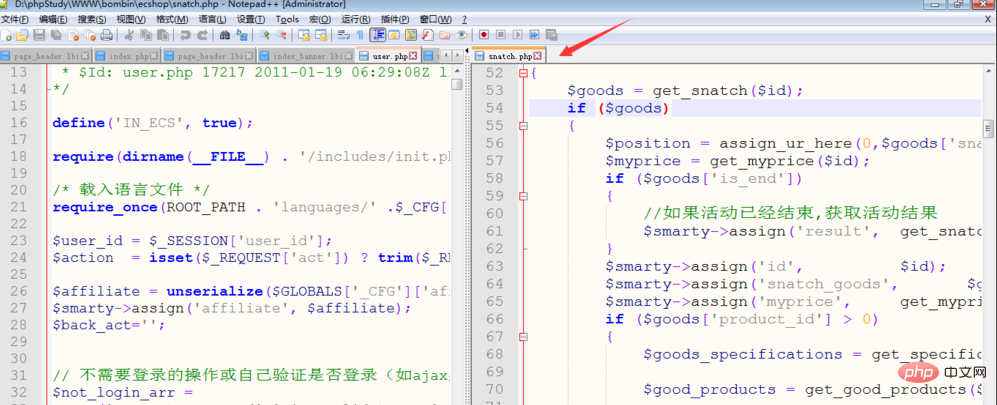
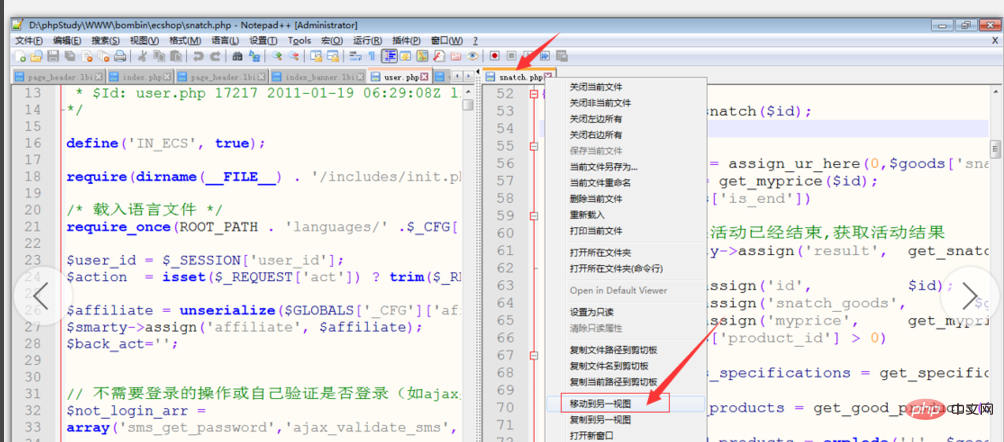
Klicken Sie mit der rechten Maustaste oben auf die Datei, Suchen Sie nach „In eine andere Ansicht kopieren“ und klicken Sie auf „In eine andere Ansicht kopieren“, um dieselbe Datei gleichzeitig in zwei Ansichtsbereichen anzuzeigen :
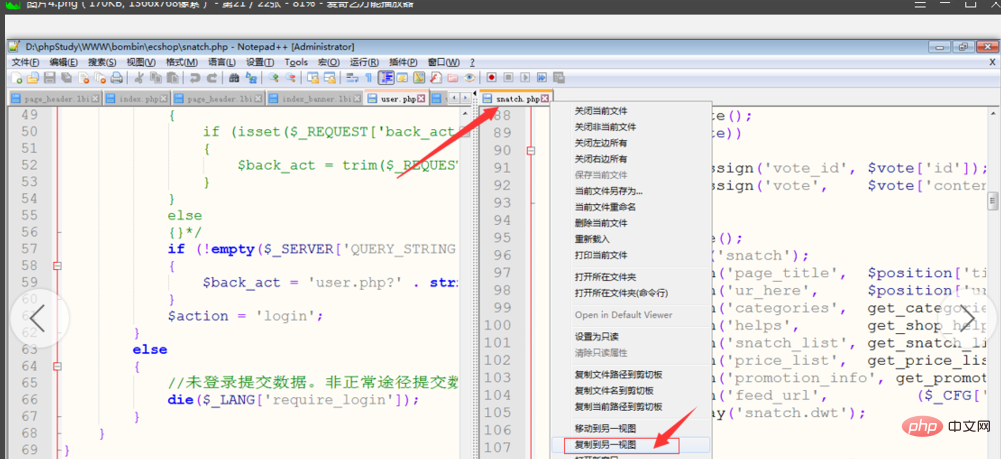
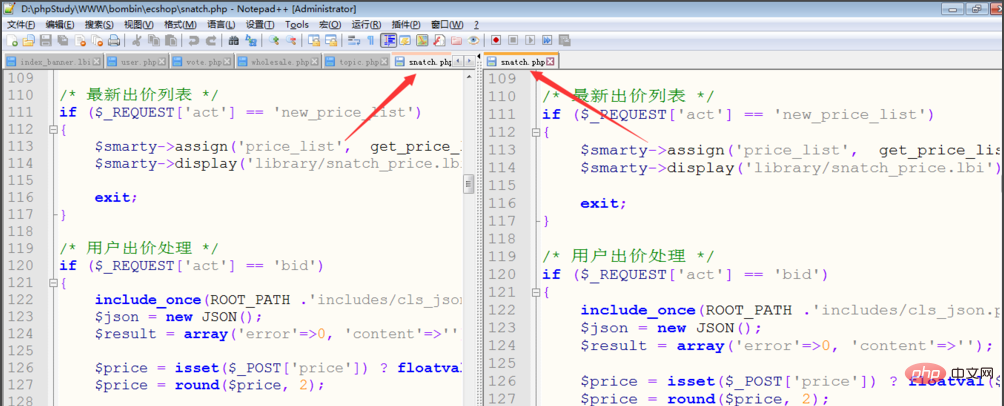
Das obige ist der detaillierte Inhalt vonSo verwenden Sie die Dual-View-Funktion von Notepad++. Für weitere Informationen folgen Sie bitte anderen verwandten Artikeln auf der PHP chinesischen Website!

